|
|
|
DOS BIOS升级工具 |
|
|
|
步骤(一): |
|
注意:此部份非常重要,如果刻录不同型号的BIOS时,会导致主板无法开机。
确认方法:请参考这里。 |
|
|
|
步骤(二): |
|
注意:如果网站上下载的BIOS压缩文件附档名为 .zip 才需参考此步骤。如果附档名为 .exe 即可直接执行它;再把解压缩出来的档案复制至步骤(三)制作的启动盘中。
确认您的计算机已安装如Winzip等解压缩程序。
您的计算机需安装pkunzip或winzip等应用程序,以利待会儿要执行解压缩。
此应用程序可在很多的网站免费下载,如: http://shareware.cnet.com |
|
|
|
步骤(三): |
|
制作DOS启动盘(范例:Windows 98操作系统)
注意:Windows 2000 / XP 无法制作 DOS 启动盘! (Windows XP + SP1 修正程序则可以制作 DOS 启动盘)
|
|
(1) 将空白磁盘放入磁盘驱动器中(将写保护锁拨至 "可写入")。用鼠标双击桌面 "我的计算机" 图标后,将鼠标点选 "3.5磁盘(A)" 并按鼠标右键,选择 "制作格式"。 |
|
 |
|
|
|
(2) 在格式类型中,选择 "快速(消除)" ,并勾选 "完成时显示摘要" 及 "复制系统文件",再按 "开始"。
注意: 执行此步骤后,磁盘中原有的档案将全部消失! |
|
 |
|
|
|
(3) 当复制系统文件的动作完成后,请按 "关闭" 即可。 |
|
 |
|
|
|
步骤(四):下载BIOS及BIOS刻录工具程序 |
|
(1) 请进入本公司中文网站 http://www.gigabyte.com/tw/ 后,选择"支持与下载"。 |
|
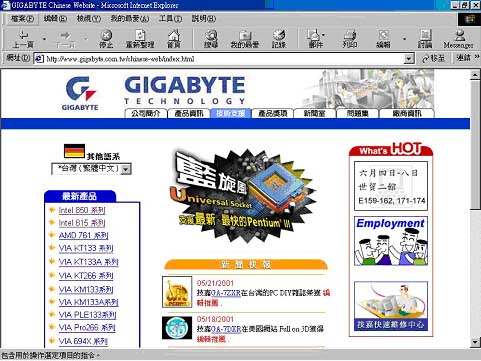 |
|
|
|
(2) 请选择"档案下载"。 |
|
 |
|
|
|
(3) 依步骤(一)确认过您的主板型号:可由方法一:以产品类别搜寻 。或方法二:以关键词搜寻您的主板型号(例如:GA-6OXE)。 |
|
 |
|
|
|
(4) 请选择BIOS,并点选您想要下载的版本(例如:F5)后,出现一个对话框,选择"从档案目前所在位置开启这个档案"并按"确定"。 |
|
 |
|
|
|
(5) 此时会出现以下画面,并选择"Extract"按钮来执行解压缩程序。 |
|
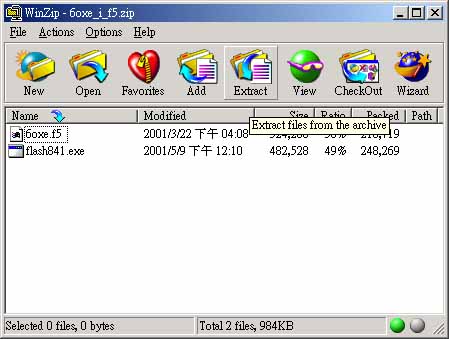 |
|
|
|
(6) 请选择将档案存放至步骤(三)的磁盘A中,再按下"Extract"。 |
|
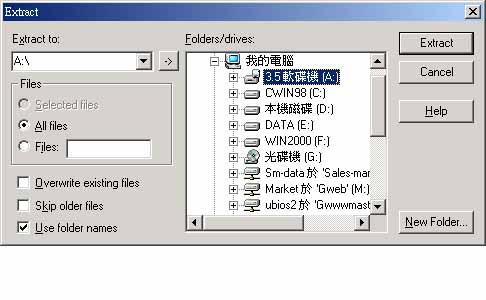 |
|
|
|
步骤(五):确认系统会先从磁盘驱动器来开机。 |
|
(1) 将刚做好的磁盘(含开机程序及解压缩的档案)放入磁盘驱动器A之后重新启动, 刚开机时马上按下"DEL"键进入BIOS Setup主画面。 |
|
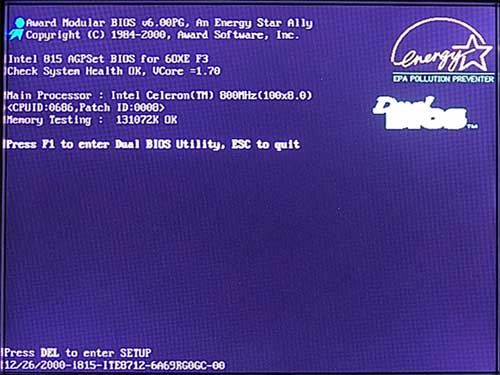 |
|
|
|
(2) 进入主画面将光棒移至Advanced BIOS Features之选项。 |
|
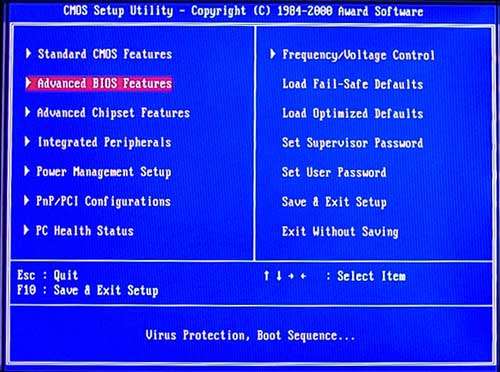 |
|
|
|
(3) 按"Enter"后,进入Advanced BIOS Features选项,将光棒移至"First Boot Device",透过"Page Up" 或 “Page Down"来选择 “Floppy"。 |
|
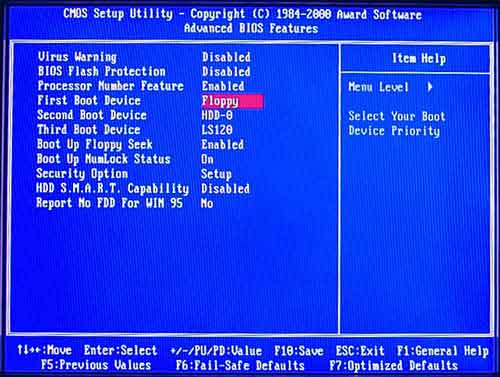 |
|
|
|
(4) 按"ESC"跳回上一页,将光棒移至"Save & Exit Setup"后按"Enter",会询问您是否将修改的数据储存并离开? 此时则键入"Y"后按"Enter",此时系统会重新启动。 |
|
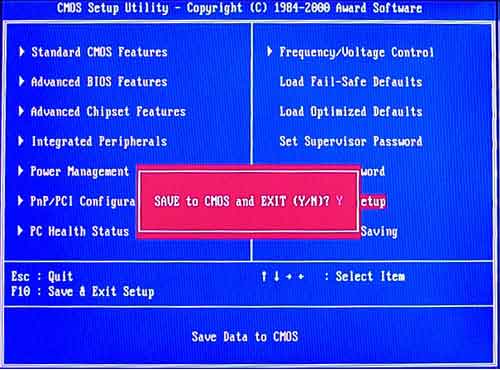 |
|
|
|
步骤(六):开始执行BIOS刻录动作。 |
|
(1) 用磁盘开完机后,在A:\>输入dir 及按"Enter"查看磁盘中有那些档案, 然后在A:\>后输入"BIOS刻录工具程序"及"BIOS档案", 在此例中就为"Flash841 6oxe.f5"及按"Enter"键。 |
|
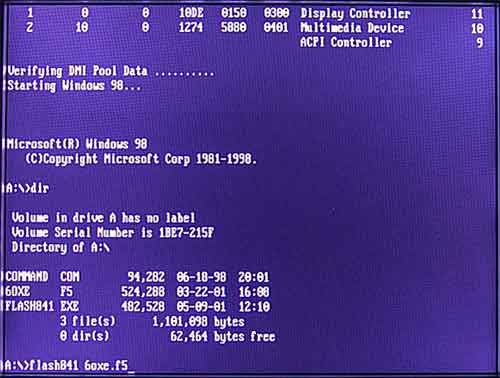 |
|
|
|
(2) 会出现更新程序画面,如下图:直接按下[Enter]之后,光棒会落在右边Load [Drive:\Path\Filename]处呈反白颜色,按下[Enter]即会开始执行。 |
|
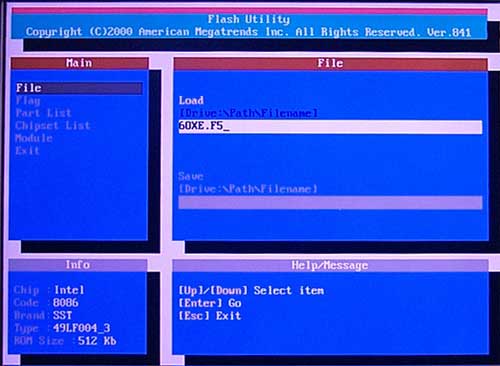 |
|
|
|
(3) 此时会出现一对话框询问是否确定更新BIOS? 选择[Enter]为继续执行,或按[Esc]为取消。 |
|
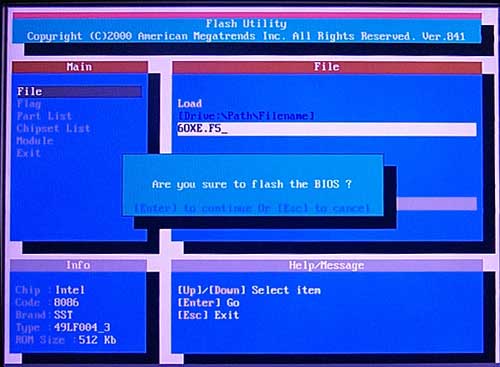 |
|
|
|
(4) BIOS更新完成.必需按[ESC]离开更新程序画面。 |
|
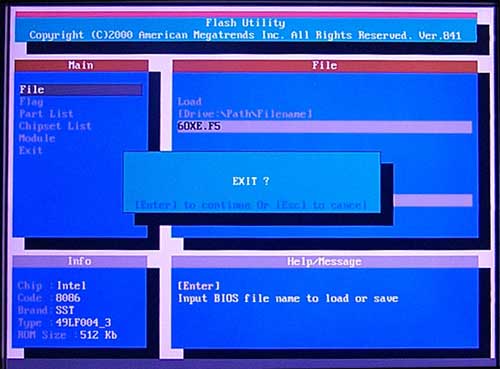 |
|
|
|
|
|
步骤(七):将刻录完成的BIOS设成默认值。
因为BIOS升级后,系统需再次侦测所有的装置,所以强烈建议当升级BIOS后,需再次设成默认值。 |
|
(1) 将磁盘驱动器中的磁盘取出,重新启动.开机画面会出现主板型号及更新完成之BIOS版本。 |
|
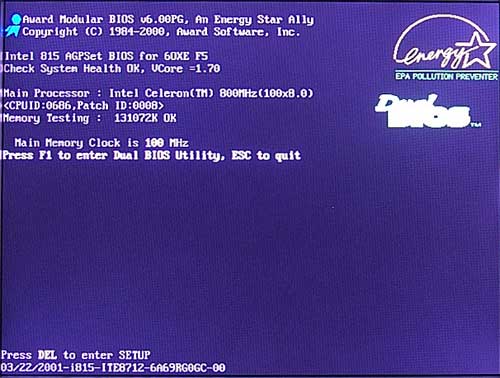 |
|
|
|
(2) 此时别忘记再按下[DEL]再次进入BIOS 设定画面,将光棒移至"LOAD OPTIMIZED DEFAULTS"后按"Enter",系统会问您确定吗?按"Y"及"Enter"。 |
|
 |
|
|
|
(3) 将光棒移至"Save & Exit Setup"后按"Enter",会询问您是否将修改的数据储存并离开? 此时则键入"Y"后按"Enter",此时系统会重新启动。 |
|
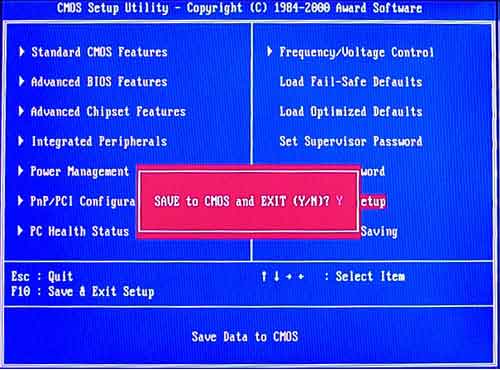 |
|
|
|
(4) 如果顺利的进行至此,那得要跟您说一声"恭禧"!因为您完成了BIOS刻录的动作。 |
|
|

